未启用对服务器的远程访问/远程计算机已关闭/网络上不可用
倔犟♀ 2024-08-29 15:37:01 阅读 66
1.远程桌面由于以下原因之一无法连接到远程计算机:
1)未启用对服务器的远程访问
2)远程计算机已关闭
3)远程计算机在网络上不可用
2.解决方案
被控制方设置允许远程连接并必须设置登录密码
3.具体操作
1)被控制方设置允许远程连接选中桌面的计算机-->右键-->属性-->远程设置-->远程-->勾选上"允许远程协助连接这台计算机"
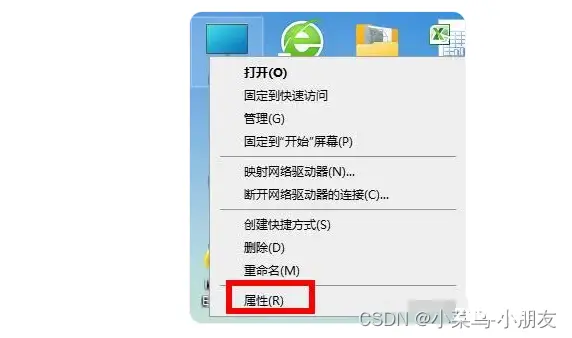
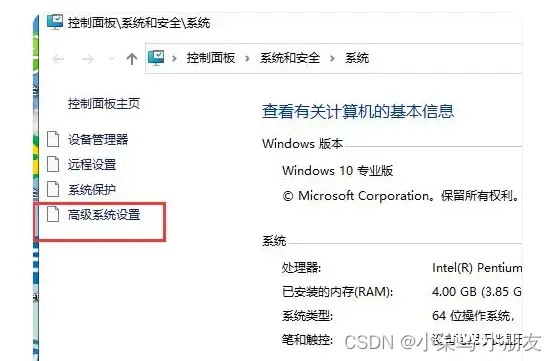
2)-->下面取消勾选项"不允许连接这台计算机"(任意允许均可)-->应用
设置用户的登录密码不设置密码的话,会不让访问的,这个是windows强制的,
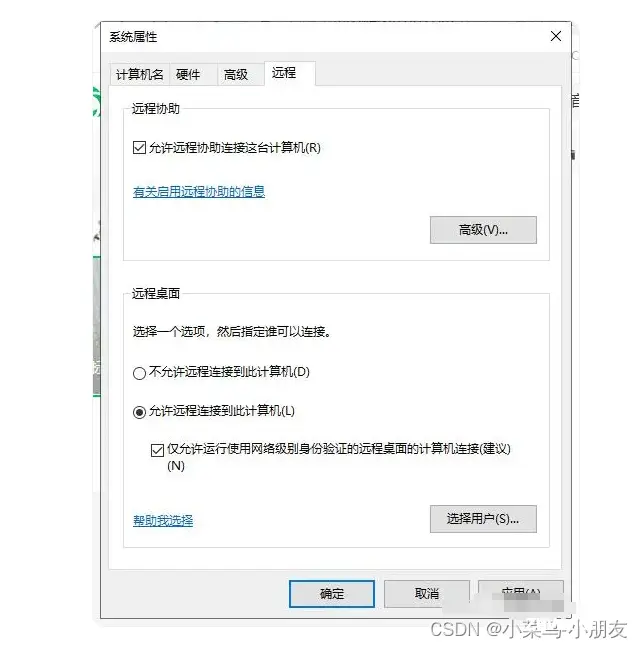
注意:
1.查看设置Windows防火墙
电脑开启了Windows防火墙有时会阻止远程桌面连接通过,可以查看Windows防火墙是否阻止了远程桌面通过,查看方式如下:
首先在搜索框中,输入“允许应用通过Windows防火墙”并单击打开它,然后找到“远程桌面”并选中它前面的复选框,单击“确定”保存更改。
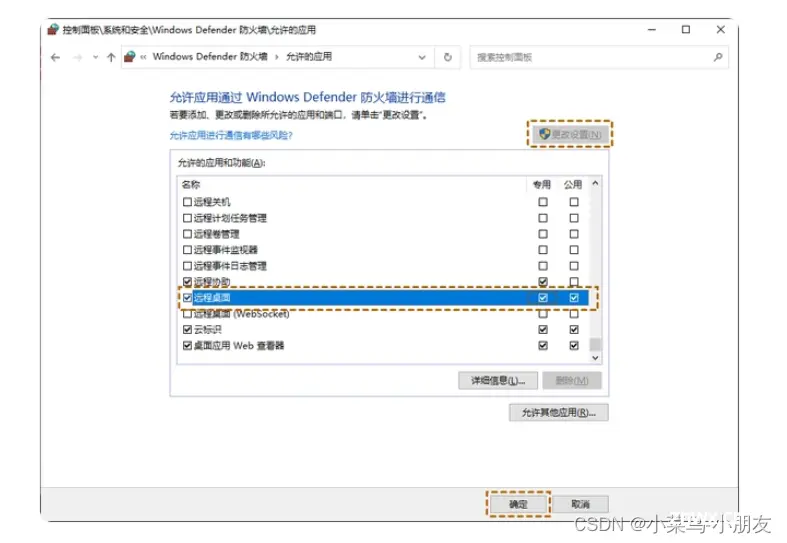
2.检查远程桌面服务的状态
如果按照以上两个方法还是没有解决的话,可以检查两台计算机上远程桌面服务的状态,步骤如下:
首先打开运行框,输入“services.msc”并按回车键打开服务窗口,找到“Remote Desktop Services”,右键单击它选择“属性”,将启动类型设置为“自动”,然后单击“确定”。如下图所示
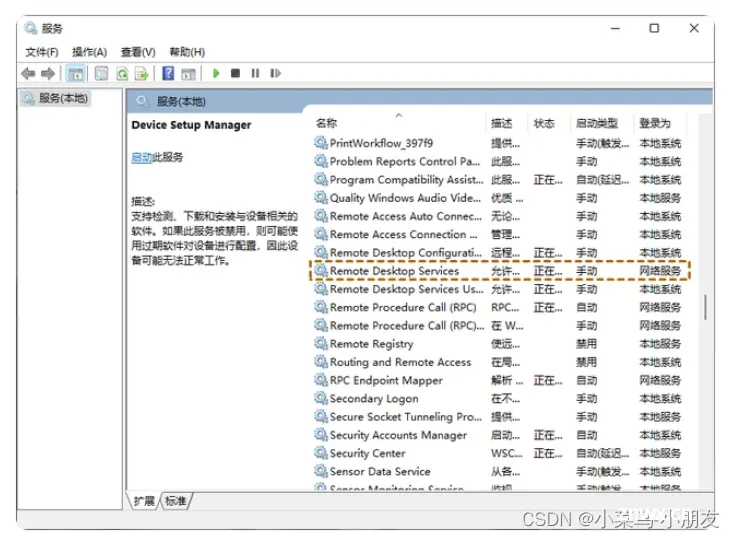
如果在启用了对远程计算机的远程访问,并且两台计算机上都启用了Remote Desktop Services,但远程桌面仍然无法连接的话,您可以为访问该计算机的用户分配权限。
首先,在远程计算机的运行框中输入“gpedit.msc”,并单击“确定”打开本地组组策略编辑器。
然后,跳转到计算机配置 > Windows 设置 > 安全设置 > 本地策略 > 用户权限分配。
最后,双击“允许通过远程桌面服务登录”,然后添加用户或组即可。
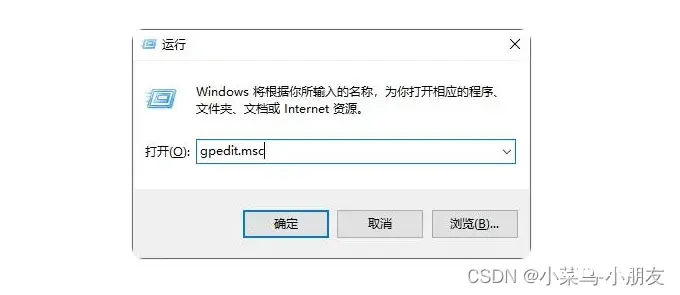
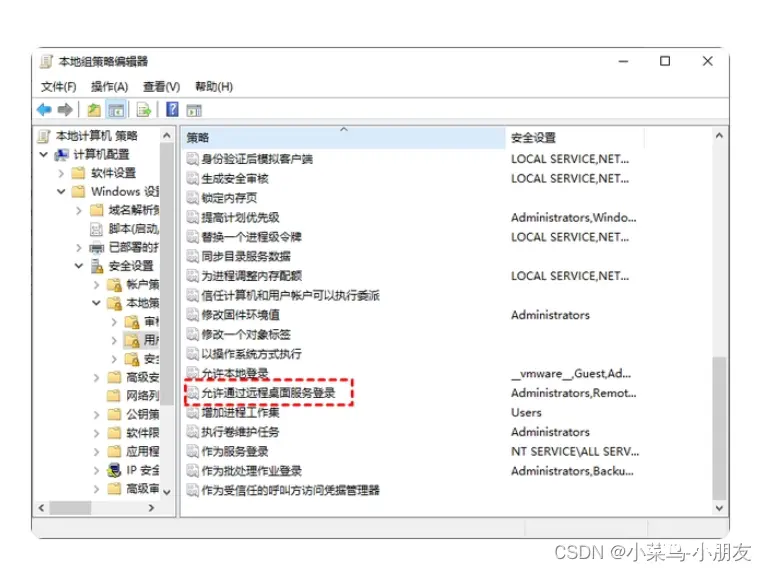
声明
本文内容仅代表作者观点,或转载于其他网站,本站不以此文作为商业用途
如有涉及侵权,请联系本站进行删除
转载本站原创文章,请注明来源及作者。